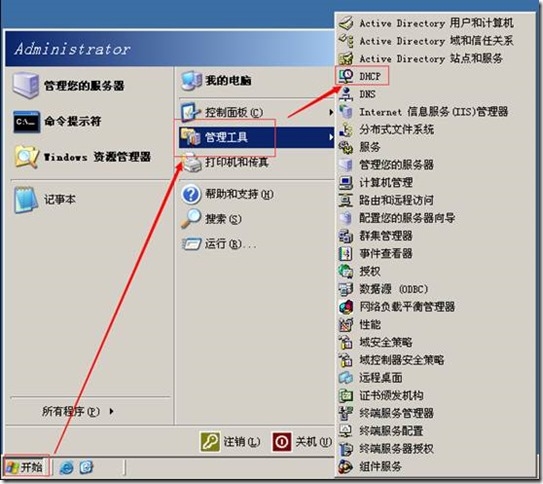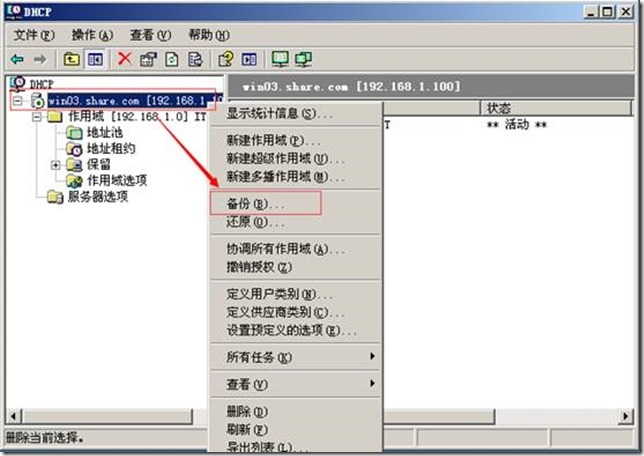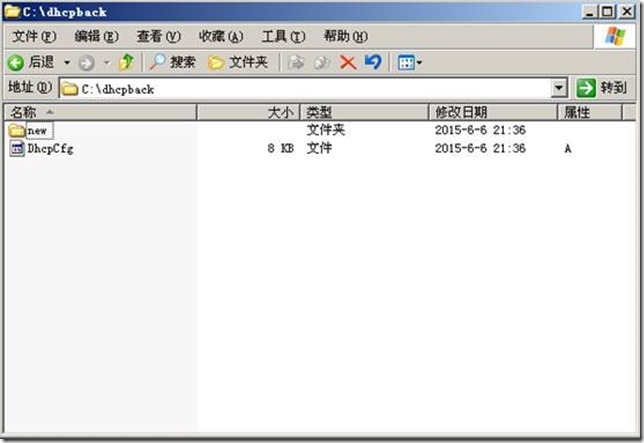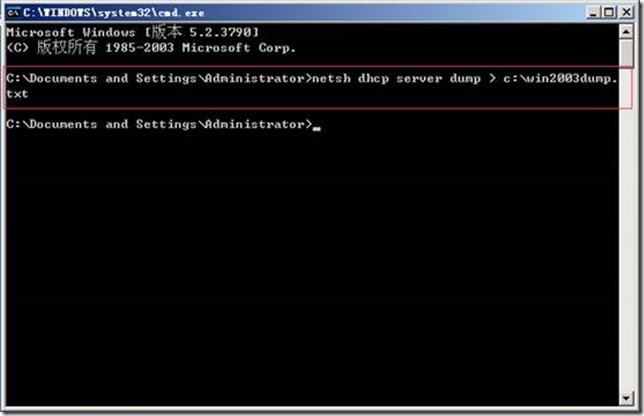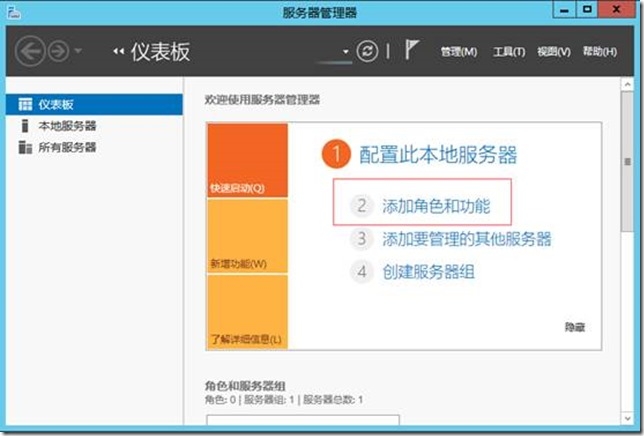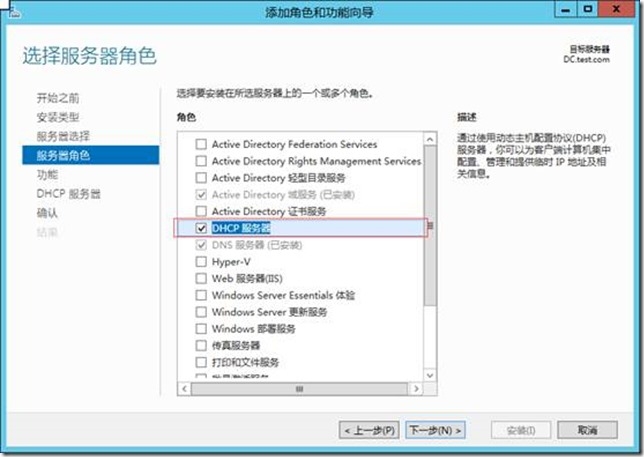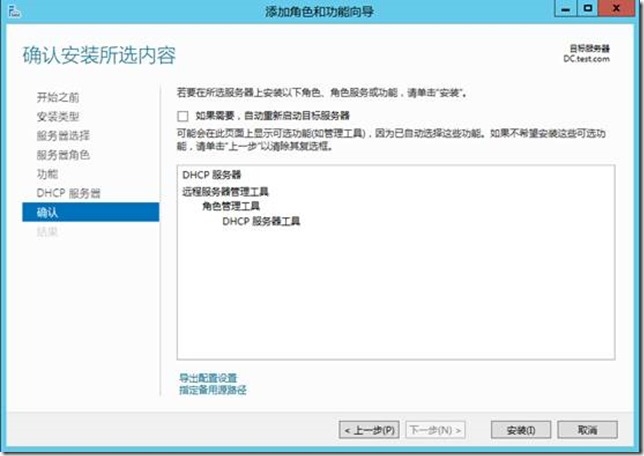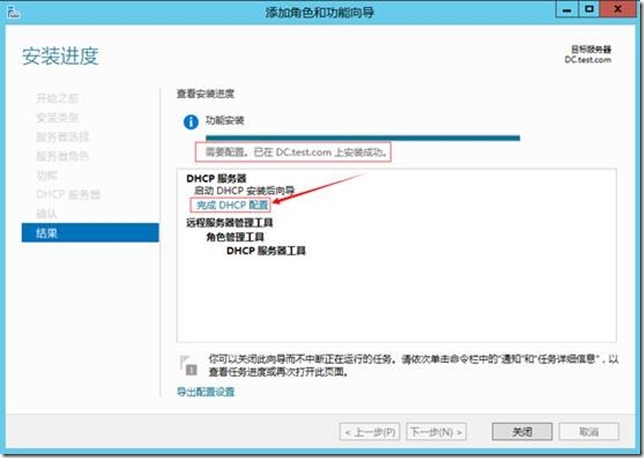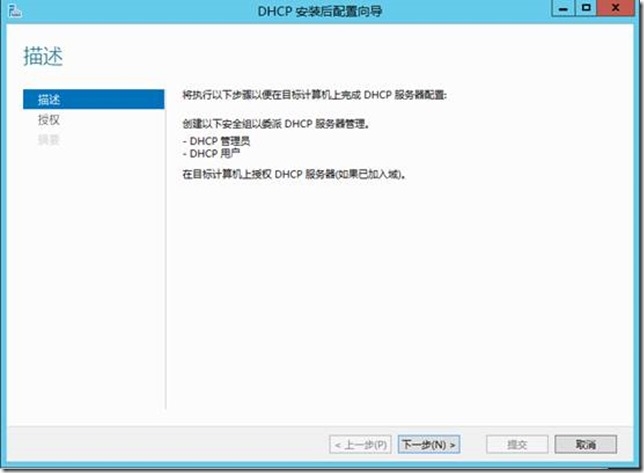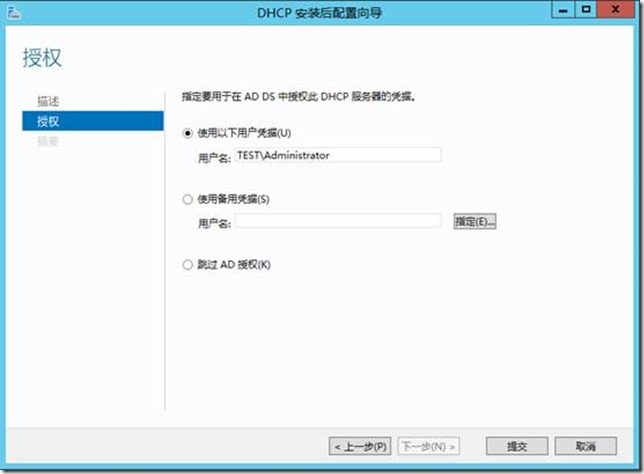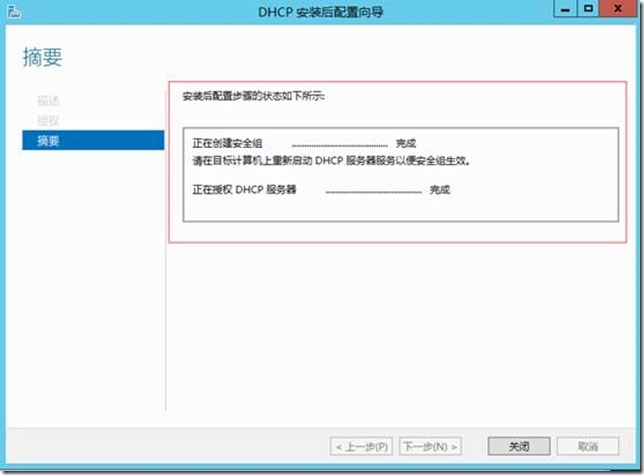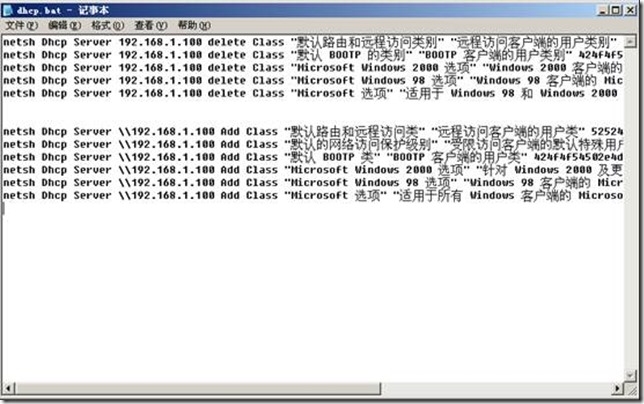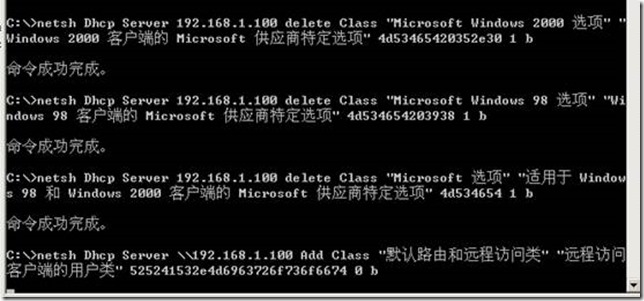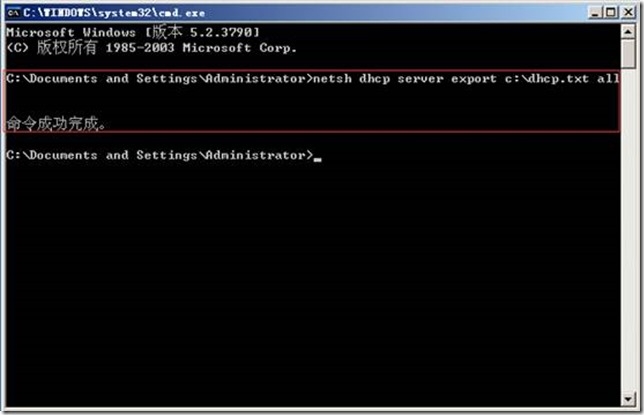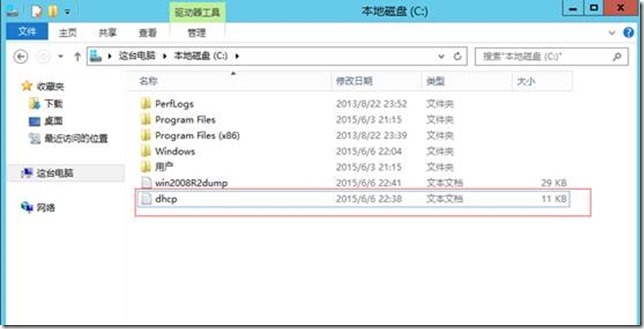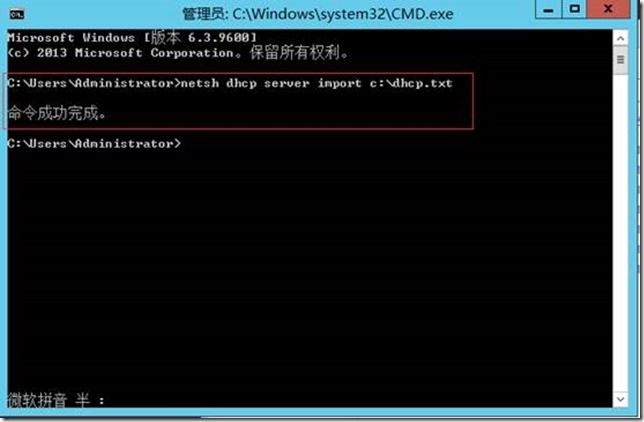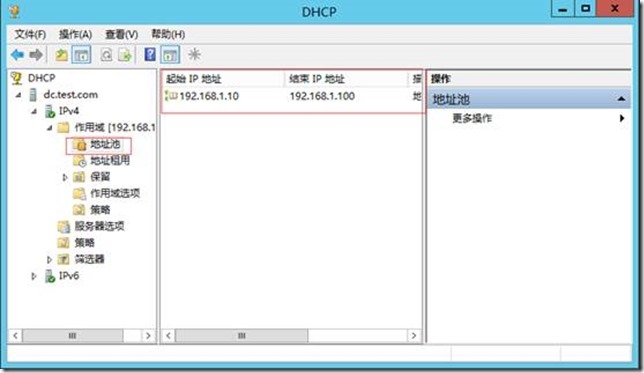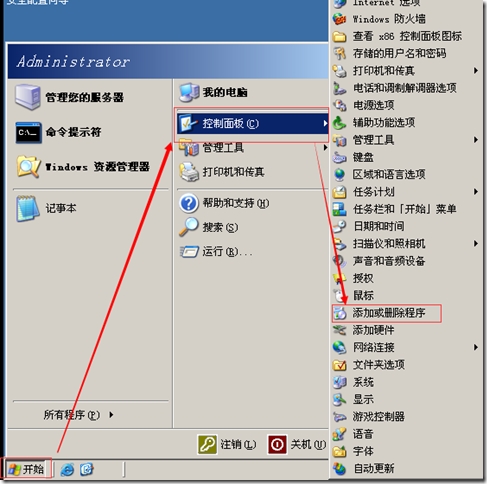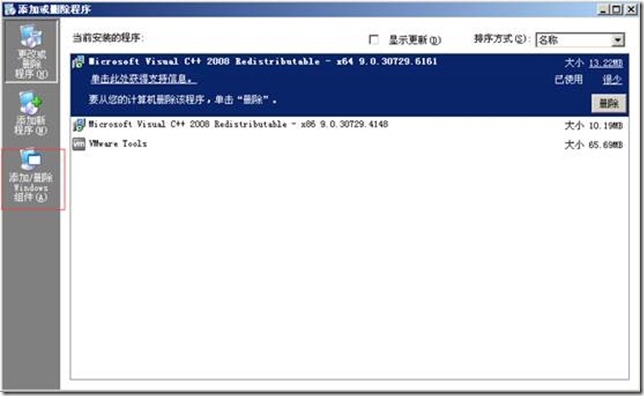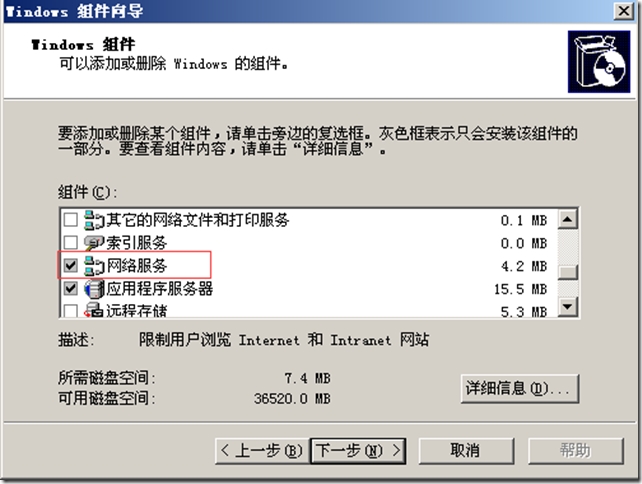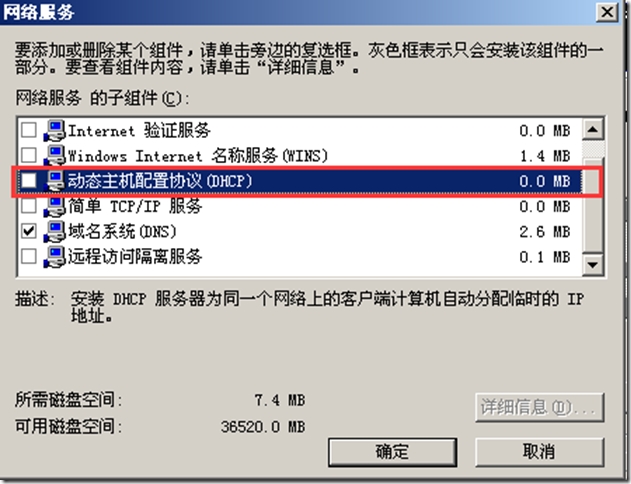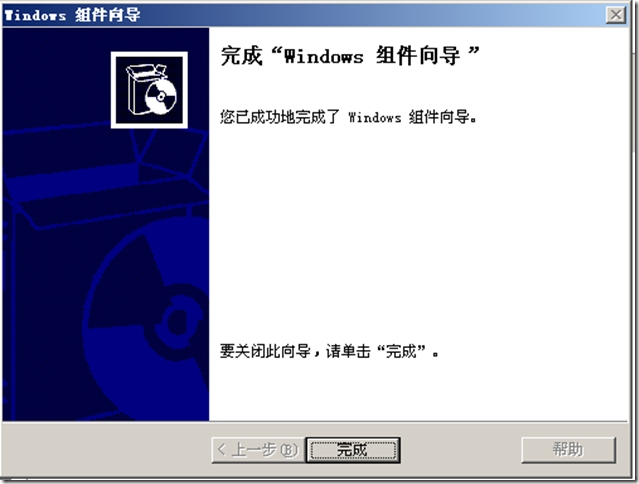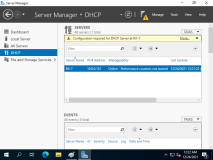Windows 2003AD升级至Windows 2012AD之DHCP服务器迁移
DHCP服务器迁移原因:
Windows Server 2003 将于2015年07月14日生命周期终止,微软将不再提供服务,基于此原因许多企业的域架构都将要升级到Windows Server 200 R2或者Windows Server 2012 R2(此升级我们在前面的博文中已为大家介绍),但是不知道大家是否想到一旦我们的域架构升级那么我们域架构所在服务器上所运行的服务都要随之进行一个升级或者迁移。今天我们就基于域架构的升级为大家讲述一下如何对我们的DHCP服务器进行迁移
实验环境:
Windows Server 2003域控制器上同时也是DHCP服务器。域控制器的操作系统升级后,域控制器提供的DHCP服务器也需要把数据迁移到新的域控制器上。DHCP服务器的迁移思路是把旧DHCP服务器的配置导入到新的DHCP服务器中。需要注意的是,如果是中文版,Windows Server 2003的DHCP服务器和Windows Server 2008 R2的DHCP服务器中某些类别的定义存在差异,需要进行修改。具体实验步骤准备如下:
在Windows Server 2003上打开我们的DHCP服务:
点击开始---管理工具----DHCP:
打开以后我们可以看到我们当前的DHCP服务器为客户端分配的IP地址池:
可以看到我们当前已经有了192.168.1.10----192.168.1.100的一个地址池。
备份DHCP服务器内的数据:
在升级之前我们应该先对DHCP服务器内的数据进行备份,以防止在升级升级过程中一旦出现问题可以回退,具体备份步骤如下:
鼠标右键win03.share.com:
点击备份:
这里需要指定一个备份路径,在此我直接将其存放在C盘根目录下的DHCPBACK文件夹里面,点击确定:
OK、可以看到DHCP服务器内的数据以及备份成功。
导出原DHCP服务器的配置信息:
在原DHCP服务器上运行 netsh dhcp server dump > c:\win2003dump.txt 来将我们原DHCP服务器的配置信息导出:
在新域控制器上安装DHCP服务:
打开新域控制器的服务器管理器:
点击添加角色或功能:
在此勾选DHCP服务器后点击下一步:
确认无误,点击安装:
安装完成,系统提示需要啊配置,我们点击其下方的“完成DHCP”配置:
可以看到系统弹出了DHCP安装后配置向导,点击下一步:
点击提交:
配置完成,点击关闭。
导出新DHCP服务器的配置信息:
在新DHCP服务器上运行netsh dhcp server dump > c:\win2008R2dump.txt 来导出新DHCP服务器的配置信息,如下图所示:
修改DHCP服务器的配置信息:
修改c:\win2003dump.txt和c:\win2008r2dump.txt的文件内容,将两个dhcp服务器中不同的内容修改为一致,并将其制作成一个dhcp.bat的脚本文件,具体修改内容如下:
该部分内容来自于win03dump.txt ,直接复制其中的5行,每行前面添加Netsh,将add替换成delete即可
netsh Dhcp Server 192.168.1.100 delete Class "默认路由和远程访问类别" "远程访问客户端的用户类别" 525241532e4d6963726f736f6674 0 b
netsh Dhcp Server 192.168.1.100 delete Class "默认 BOOTP 的类别" "BOOTP 客户端的用户类别" 424f4f54502e4d6963726f736f6674 0
netsh Dhcp Server 192.168.1.100 delete Class "Microsoft Windows 2000 选项" "Windows 2000 客户端的 Microsoft 供应商特定选项" 4d53465420352e30 1 b
netsh Dhcp Server 192.168.1.100 delete Class "Microsoft Windows 98 选项" "Windows 98 客户端的 Microsoft 供应商特定选项" 4d534654203938 1 b
netsh Dhcp Server 192.168.1.100 delete Class "Microsoft 选项" "适用于 Windows 98 和 Windows 2000 客户端的 Microsoft 供应商特定选项" 4d534654 1 b
该部分内容来自于08R2dump.txt,直接选择里面的6行复制粘贴后前面添加netsh即可,注意IP或者计算机名也需要更高为源DHCP的
netsh Dhcp Server 192.168.1.100 Add Class "默认路由和远程访问类" "远程访问客户端的用户类" 525241532e4d6963726f736f6674 0 b
netsh Dhcp Server 192.168.1.100 Add Class "默认的网络访问保护级别" "受限访问客户端的默认特殊用户类" 4d5346542051756172616e74696e65 0 b
netsh Dhcp Server 192.168.1.100 Add Class "默认 BOOTP 类" "BOOTP 客户端的用户类" 424f4f54502e4d6963726f736f6674 0 b
netsh Dhcp Server 192.168.1.100 Add Class "Microsoft Windows 2000 选项" "针对 Windows 2000 及更高版本客户端的 Microsoft 供应商特定选项" 4d53465420352e30 1 b
netsh Dhcp Server 192.168.1.100 Add Class "Microsoft Windows 98 选项" "Windows 98 客户端的 Microsoft 供应商特定选项" 4d534654203938 1 b
netsh Dhcp Server 192.168.1.100 Add Class "Microsoft 选项" "适用于所有 Windows 客户端的 Microsoft 供应商特定选项" 4d534654 1 b
修改后DHCP.BAT文件内的内容如下:
将文件保存然后再我们的原DHCP服务器上运行:
说明:许多朋友不知道这样做的含义,在这里需要为大家解释一下,win12的DHCP和win03的DHCP相比已经有了很大的变化,其中已经增加了很多WIN03的DHCP服务器没有的内容,我们这么做就是为了将win03的DHCP框架和win12的DHCP框架统一,以便于我们稍后的迁移.
DHCP数据迁移:
在旧的DHCP服务器上运行netsh dhcp server export c:\dhcp.txt all,导出所有的DHCP配置信息
然后将导出的dhcp.txt文件复制到Windows Server 2012 R2的C盘根目录下:
在新的DHCP服务器上运行netsh dhcp server import c:\dhcp.txt,导入修改后的配置信息。
OK、可以看到,导入成功,下面我们打开新DHCP服务器的DHCP管理器:
可以看到我们的地址池和win03DHCP服务器的地址池相同,证明我们迁移成功。
拆卸就DHCP服务器:
在win03上点击开始----控制面板:
点击添加或删除程序:
点击添加/删除windows组件:
双击网络服务:
取消“动态出击配置协议(DHCP)”的勾选,点击确定:
点击完成,我们的DHCP服务就拆卸完成了!
OK、到这里我们迁移DHCP服务器的实验就成功了!各位朋友在实际生产环境操作时一定要做好备份,以避免出现故障好用备份来回退我们的操作哦!
本文转自wuyvzhang 51CTO博客,原文链接:http://blog.51cto.com/wuyvzhang/1659693,如需转载请自行联系原作者